7 correctifs pour le logiciel AMD Adrenalin qui ne fonctionne pas ou ne souvre pas

Vous êtes confronté au problème du logiciel AMD Adrenalin qui ne fonctionne pas ou ne s
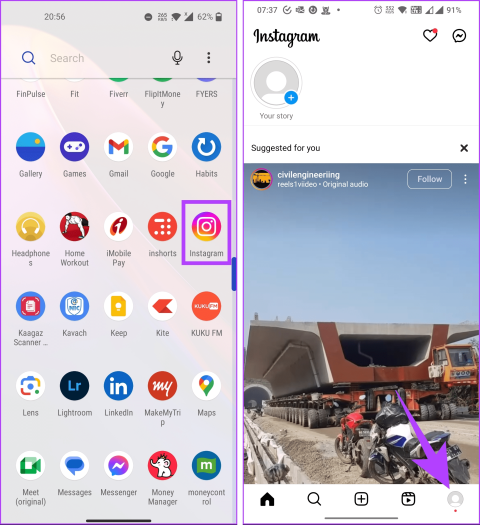
Dans le monde dynamique d'Instagram, où chaque instant est une toile qui attend d'être partagée, le concept de Highlights a transformé la façon dont nous organisons et immortalisons nos histoires numériques. Mais et si je vous disais qu'il existe un moyen de créer ces faits saillants sans le composant Story traditionnel ? Oui, tu l'as bien lu. Dans cet article, nous vous expliquerons comment mettre en avant des moments forts sur Instagram sans Story.

Maintenant, vous vous demandez peut-être pourquoi vous souhaitez mettre en avant des moments forts sur Instagram sans Story. C'est une question légitime, et la réponse réside dans le désir d'une représentation plus organisée et plus durable. Même si les Stories sont fantastiques pour partager des moments en temps réel, elles ont tendance à disparaître après 24 heures.
Les faits saillants, quant à eux, offrent la possibilité de présenter vos instantanés, idées et expériences préférés de manière visible et persistante. Ceci étant compris, plongeons dans l'article et explorons le monde fascinant de la création de faits saillants sans nous fier aux histoires.
Si vous cherchez un moyen direct d’ajouter des faits saillants sans ajouter à l’histoire, il n’y en a pas. Cependant, nous avons une solution de contournement qui vous permet d’obtenir le résultat souhaité. Avant de passer aux étapes, vous devez faire certaines choses. Suivez le guide étape par étape ci-dessous.
Remarque : Les étapes sont les mêmes pour Android et iOS. Cependant, pour démonstration, nous optons pour Android. Si vous êtes sur iOS, vous pouvez suivre.
Premièrement, si vous avez un profil public, vous devrez passer à un profil privé pendant une courte période, notamment pendant 24 heures. Suivez les étapes ci-dessous ;
Remarque : Si vous avez déjà un profil privé, passez à la section suivante.
Étape 1 : Lancez l'application Instagram sur votre appareil Android ou iOS. Accédez à votre profil à partir de la barre de navigation inférieure.

Étape 2 : Appuyez sur le menu hamburger dans le coin supérieur droit. Dans la feuille inférieure, choisissez l'option Paramètres.

Étape 3 : Sous l'écran « Paramètres et confidentialité », faites défiler vers le bas et choisissez Confidentialité du compte. Sur l'écran suivant, activez le bouton Compte privé.

Étape 4 : Appuyez sur le bouton « Passer en mode privé » dans la page de confirmation du bas.

C'est ça. Votre compte est défini comme privé. Vous êtes sur le point d’ajouter des faits saillants sur Instagram sans story ; continuer la lecture.
Lisez aussi : Comment enregistrer, accéder ou supprimer des brouillons sur Instagram
Une fois que vous avez un profil privé, vous devez modifier les paramètres de confidentialité de l'histoire et la masquer manuellement à tous vos abonnés. Vous pouvez le garder visible pour certains amis proches. Voici comment masquer les histoires.
Étape 1 : Lancez l'application Instagram sur votre appareil Android ou iOS. Accédez à votre profil à partir de la barre de navigation inférieure.

Étape 2 : Appuyez sur le menu hamburger dans le coin supérieur droit. Dans la feuille inférieure, choisissez l'option Paramètres.

Étape 3 : Sous l'écran Paramètres, faites défiler vers le bas et sélectionnez l'option Histoire.

Étape 4 : Maintenant, choisissez « Masquer l'histoire et vivre ». Sur l'écran suivant, sélectionnez manuellement tous les abonnés en appuyant sur la petite bulle sur le côté droit. Enfin, appuyez sur la flèche de retour pour enregistrer.

C'est à peu près ça. Vous avez caché vos histoires à tout le monde. C'est maintenant le bon moment pour télécharger les histoires ; continue de lire.
Maintenant que vous avez défini tous les paramètres de sécurité, il est temps de publier une Story. Si vous ne savez pas comment faire, nous avons déjà expliqué comment télécharger une story sur Instagram dans notre article. Puisque vous l’avez caché à tous vos abonnés, personne ne pourra le voir.
Une fois publiées, vous devrez ajouter les histoires à la section Faits saillants. Suivez les étapes ci-dessous ;
Étape 1 : Ouvrez Instagram sur votre appareil Android ou iOS et depuis la page d'accueil, appuyez sur Votre histoire dans le coin supérieur gauche.

Étape 2 : Une fois l'histoire ouverte, appuyez sur Mettre en surbrillance dans le coin inférieur droit. Donnez un nom au surlignage et sélectionnez Ajouter.

C'est à peu près ça. L'histoire sera ajoutée aux faits saillants, que vous pourrez consulter en visitant votre profil. Maintenant que votre section de surbrillance est en place, passez à la section suivante.
Lisez aussi : Comment ne pas enregistrer ou annuler l'enregistrement de toutes les publications sur Instagram à la fois
Après vingt-quatre heures, lorsque l’histoire est automatiquement transférée aux archives, affichez tout le monde. Vous devez accéder à Paramètres Instagram > Confidentialité > Story > « Masquer l'histoire de ». Désélectionnez Tout le monde.
C'est ainsi que vous pouvez ajouter des histoires aux faits saillants sans que personne ne les voie. Comme mentionné précédemment, la durée de cette astuce est de vingt-quatre heures. Il faut donc attendre patiemment.
Ajouter une couverture aux faits saillants d’Instagram est simple. De plus, vous n’êtes pas nécessairement obligé de les mettre dans vos Stories pour les refléter dans les Highlights. Vous pouvez cependant choisir parmi vos histoires existantes, mais ce n'est pas obligatoire, car vous pouvez également ajouter des images directement depuis la galerie de votre téléphone.
Voici comment procéder.
Étape 1 : Lancez l'application Instagram sur votre appareil et accédez à l'écran de votre profil Instagram.

Étape 2 : Maintenez le surlignage dont vous souhaitez modifier la photo de couverture. Dans la feuille inférieure, sélectionnez Modifier le surlignage.

Étape 3 : Sur l'écran Modifier, appuyez sur l'option Modifier la couverture.
Étape 4 : Pour utiliser un surlignage existant comme photo de couverture, accédez à cette image ou vidéo. Cependant, si vous souhaitez ajouter des faits saillants sur Instagram à partir de la galerie, appuyez sur la petite icône de la galerie à gauche des vignettes des images.

Étape 5 : Sélectionnez et ajustez l'image pour qu'elle s'adapte au cercle, puis appuyez sur Suivant. Vous serez redirigé vers l’écran Modifier. Appuyez sur l'option Terminé.

C'est tout ce que vous devez faire pour changer les images de couverture. Facile, non ? Si vous ne souhaitez pas vous fier à votre galerie ou à votre couverture Stories for Highlights, vous pouvez en personnaliser une pour vous-même ; continuer la lecture.
Lisez aussi : Façons de vérifier vos téléspectateurs Instagram Highlights
Si vous souhaitez personnaliser votre couverture Instagram Highlights, vous pouvez également concevoir des couvertures sympas pour vos Highlights à l'aide de Canva et d'autres outils de conception graphique en ligne disponibles.
Remarque : Pour cette démonstration, nous utilisons l'application Canva. Si vous ne possédez pas déjà l'application, téléchargez-la depuis le Play Store ou l'App Store en conséquence et suivez-la.
Étape 1 : Inscrivez-vous sur le site Canva ou en utilisant des applications mobiles. Si vous possédez déjà un compte Canva, connectez-vous.
Étape 2 : Une fois connecté, faites défiler l'écran d'accueil vers le bas et appuyez sur n'importe quelle image sous la section Logo.

Étape 3 : Conservez les éléments que vous souhaitez modifier. Vous pouvez supprimer tous les éléments existants et en ajouter de nouveaux.
Étape 4 : Une fois que vous avez terminé, appuyez sur l'icône de téléchargement dans le coin supérieur droit pour les enregistrer sur votre appareil.

Maintenant, accédez à votre profil Instagram et suivez les étapes de la section précédente pour ajouter des couvertures personnalisées. Cela dit, pour une raison quelconque, vous souhaiterez peut-être supprimer les faits saillants de votre profil ; continue de lire.
Étape 1 : Lancez l'application Instagram sur votre appareil Android ou iOS. Accédez à votre profil à partir de la barre de navigation inférieure.

Étape 2 : Appuyez longuement sur le surlignage que vous souhaitez supprimer. Dans la feuille inférieure, choisissez Supprimer les surbrillances.

Étape 3 : Dans la fenêtre contextuelle « Supprimer le surlignage », choisissez Supprimer.

Voilà. Vous avez supprimé avec succès le point culminant de votre compte Instagram. Si vous avez des questions, consultez la section FAQ ci-dessous.
1. Mes abonnés savent-ils si j'ajoute des faits saillants sans les publier dans ma story ?
Non, vos abonnés ne seront pas avertis lorsque vous ajoutez ou mettez à jour des faits saillants sur votre profil. Les faits saillants offrent un moyen d'organiser et de présenter le contenu que vous souhaitez mettre en valeur plus longtemps.
2. Combien de temps forts pouvez-vous avoir sur Instagram ?
Il n'y a pas de limite spécifique (officielle) au nombre de faits saillants que vous pouvez créer sur votre profil Instagram. Vous pouvez avoir un nombre illimité de points forts sur votre profil.
3. Les non-abonnés peuvent-ils voir les faits saillants de l'histoire ?
Lorsque vous créez et ajoutez des histoires à vos faits saillants, elles sont présentées sur votre profil pour que vos abonnés puissent les voir chaque fois qu'ils visitent votre profil. Donc non, les non-abonnés ne peuvent pas voir les moments forts de votre histoire sur Instagram.
Maintenant que vous savez comment mettre des faits saillants sur Instagram sans Story, vous pouvez utiliser cette solution de contournement pour ajouter une Story aux faits saillants sans publier jusqu'à ce qu'Instagram introduise une méthode native. Vous voudrez peut-être également en savoir plus sur certaines façons d'ajouter plusieurs liens à la bio Instagram .
Vous êtes confronté au problème du logiciel AMD Adrenalin qui ne fonctionne pas ou ne s
Pour corriger l
Apprenez à maîtriser le chat Zoom, une fonctionnalité essentielle pour les visioconférences, avec nos conseils et astuces.
Découvrez notre examen approfondi de l
Découvrez comment récupérer votre Instagram après avoir été désactivé en suivant nos étapes claires et simples.
Découvrez comment savoir qui a consulté votre profil Instagram avec nos solutions pratiques. Sauvegardez votre vie privée tout en restant informé !
Apprenez à créer des GIF animés facilement avec votre Galaxy S22. Découvrez les méthodes intégrées et des applications pratiques pour enrichir votre expérience.
Découvrez comment changer la devise dans Google Maps en quelques étapes simples pour mieux planifier vos finances durant votre voyage.
Microsoft Teams s
Vous obtenez l








